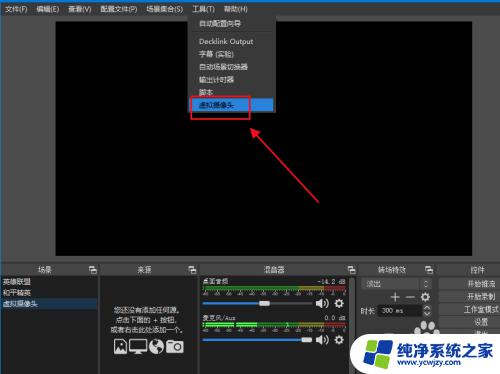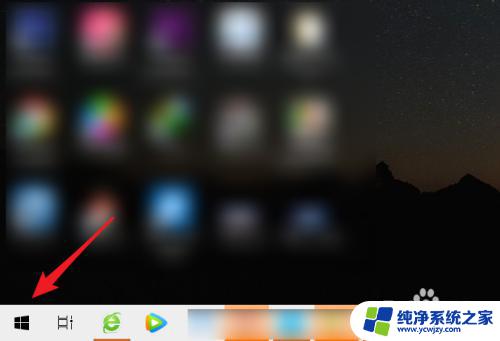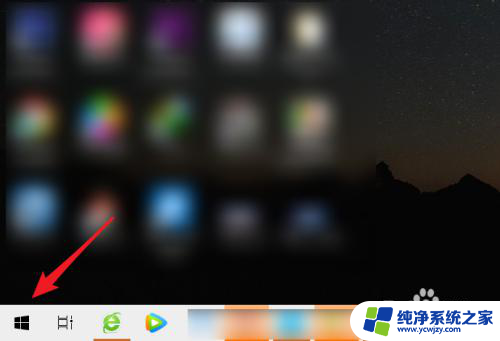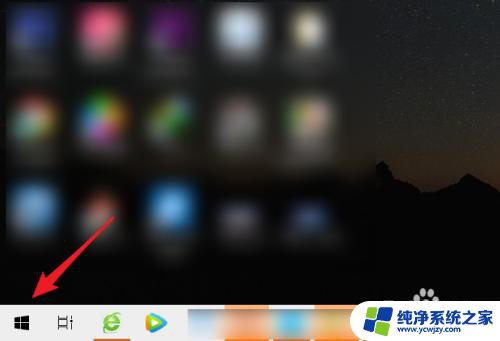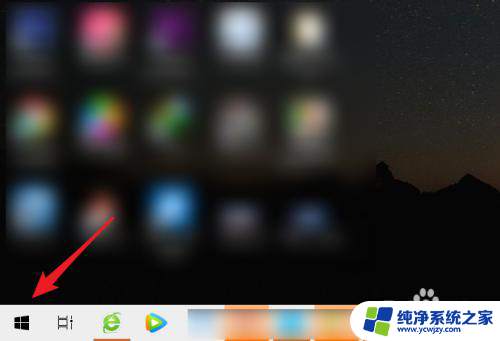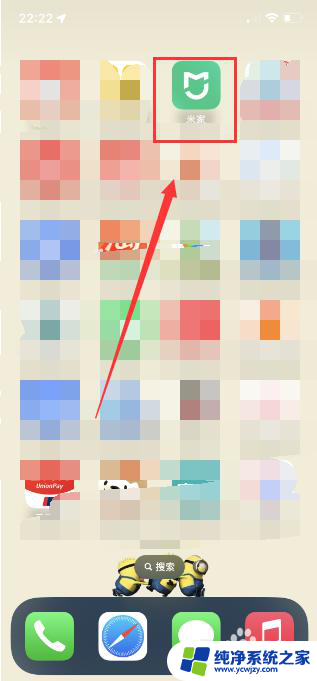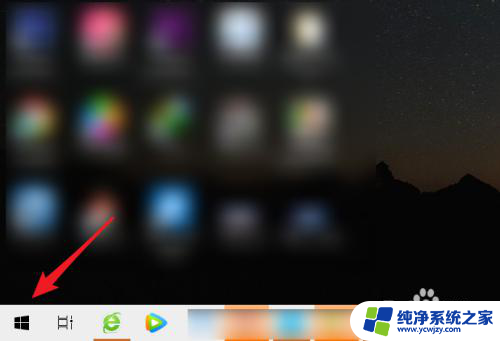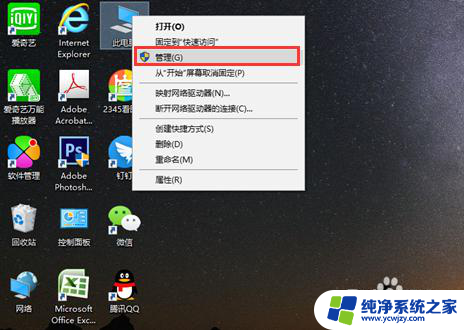obs摄像头怎么打开 OBS如何使用虚拟摄像头进行直播
更新时间:2024-03-10 15:47:01作者:jiang
在当今数字化时代,直播已经成为一种流行的社交媒体形式,而OBS(Open Broadcaster Software)作为一款功能强大的直播软件,被广泛应用于各类直播平台,有些用户可能不清楚如何打开OBS中的虚拟摄像头功能,或者如何使用虚拟摄像头进行直播。在本文中我们将介绍如何在OBS中打开虚拟摄像头,并且给出一些使用虚拟摄像头进行直播的实用技巧。愿本文能帮助到那些对此感到困惑的用户。
方法如下:
1.打开OBS,点击上方工具中的虚拟摄像头。
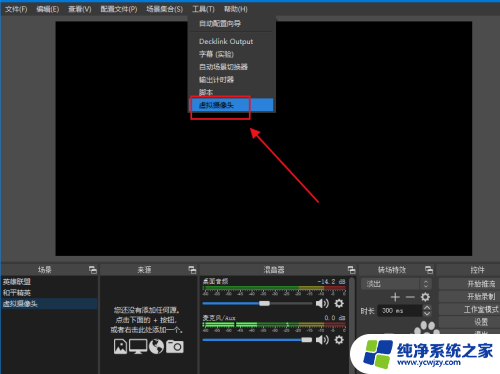
2.打开自动启动的按钮,再点击应用。
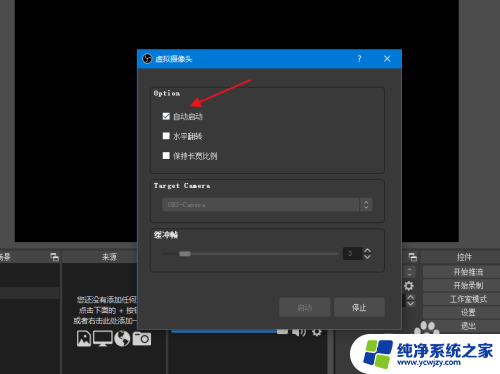
3.选择要添加虚拟摄像头的场景和来源。
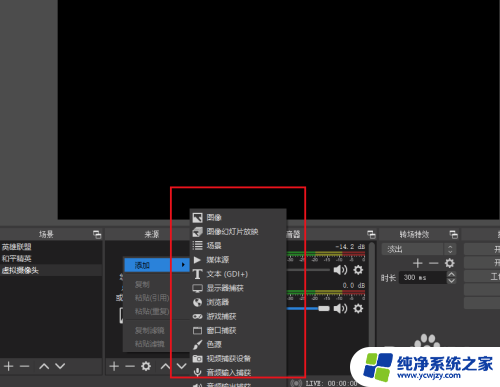
4.上方显示内容即是虚拟摄像头显示的内容。

5.在会议软件中选择该摄像头即可展示内容。
如果是上网课的话,可以录一段自己的录像。重复播放,让自己轻松一下。
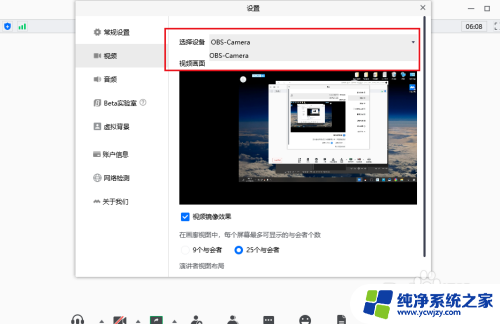
6.在实时的语音通话中,也可以找到该虚拟摄像头,点击使用即可。

以上是关于如何打开obs摄像头的全部内容,如果还有不清楚的用户,可以参考以上小编的步骤进行操作,希望对大家有所帮助。